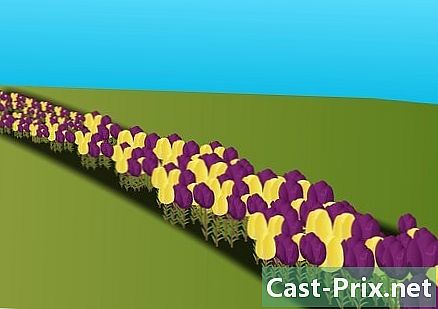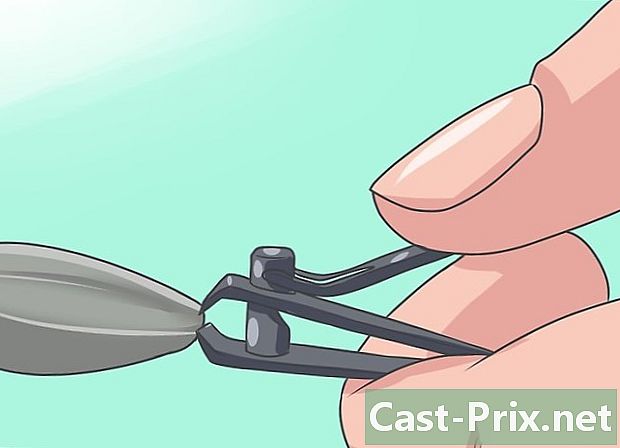Hvordan lage en brosjyre med Word 2007
Forfatter:
Roger Morrison
Opprettelsesdato:
20 September 2021
Oppdater Dato:
11 Kan 2024

Innhold
I denne artikkelen: Bruk maler Bruk malen din i WordRefference
Med Microsoft Word 2007 har du til din disposisjon funksjoner som gjør det enkelt å lage brosjyrer. Du kan også laste ned en modell fra internett. Deretter kan du med Word-programvaren endre den og konfigurere utskriften. Til slutt, alt du trenger å gjøre er å skrive ut med din personlige skriver eller lagre den som en PDF-fil og sende den til en skriver for utskrift.
stadier
Metode 1 Bruk maler
-

Gjør et søk på internett. Gå på internett for å finne profesjonelle brosjyrer.- På internett kan du finne profesjonelle nettsteder som Smile Templates eller Microsoft Office Templates nettsted. Merk at du vil ha flere valg på engelske nettsteder. Når du tenker på å velge den modellen som kommer nærmest forventningen din, vil dette gjøre at du får færre endringer å oppnå.
- Du kan for eksempel velge Microsoft-nettstedet. Klikk på denne lenken Kontormaler. På siden vil du se flere modeller. Bla gjennom siden på jakt etter modellen du er interessert i, og velg den når du har funnet den når du har funnet den.
-

Ordne modellen. Avhengig av dine behov, tilpasser du den valgte modellen.- Tilpass brosjyren din i samsvar med det som interesserer deg. Du kan plassere logoen din. Spill på skriften til karakterene, ved å endre størrelse, fargestil osv. Hvis det er nødvendig, bytter du ut bildene med de som passer deg. Sett inn tittelen, e du vil ha for flygebladet. Normalt kan du redigere hva du vil på malen for å tilpasse den. Velg imidlertid malen godt før du unngår for mye tilpasningsarbeid.
- Du kan ha deler som du føler er ubrukelige. Fjern dem hvis det gjør det mer interessant å utelate dem. Vær imidlertid forsiktig med hva du fjerner. Det skal ikke være slik at dokumentet ditt ikke lenger oppfyller behovet. Forsikre deg om at det forblir relevant.
-

Registrer brosjyren din. Lag en sikkerhetskopi av modellen.- La oss starte med eksemplet på en brosjyre fra et nytt selskap som ønsker å markedsføre virksomheten sin til nye potensielle kunder. Skriv på brosjyren navnet på selskapet, informasjon om selskapets aktivitet osv. Lagre deretter dokumentet. I Microsoft Word er alt du trenger å gå til en fane fil i båndet og klikk deretter på Lagre som. Navngi dokumentet, velg stedet for å lagre det og avslutt, trykk posten.
- Når du har lagret modellen, kan du gjøre endringer ved å bruke funksjonen Søk og erstattfor eksempel. Når du har laget en mal, vil det imidlertid gjøre det lettere for deg å endre informasjon i malen og lage en ny brosjyre. Med denne malen er du klar til å lage forskjellige flygeblad.
-

Bruk din nye modell. Ta din modell for å lage en brosjyre.- Et av de sterke punktene for å ha en modell er for eksempel når flygebladet ofte publiseres som et magasin. Alt du trenger å gjøre er å endre det ved å oppdatere det, og så sparer du tid og kontroll før utskrift bare kan fokusere på det som er oppdatert.
- Du kan når som helst starte fra modellen for å lage nye brosjyrer. For å skrive ut, bare gå til fil i båndet til Microsoft Word og klikk deretter skrive ut eller du kan også bruke snarveien Ctrl + P. Hvis du vil ha en forhåndsvisning av brosjyren før du skriver ut, må du gå til longlet fil, trykk deretter skrive ut og til slutt, velg Forhåndsvisning av utskrift. Legg merke til at modeller er dokumenter laget av personer som har som oppgave å lage brosjyrer. Disse modellene er derfor en stor hjelp for deg og lar deg fokusere på stoffet og ikke formen på brosjyren din.
Metode 2 Bruk malen din i Word
-

Vis i modus side under Windows 2007. Forsikre deg om at modellen din vises riktig på skjermen side. Hvis du er i riktig visningsmodus, har du muligheten til å se regler og sideskift på skjermen din. For å endre displayet, velg ganske enkelt ikon plan som er nederst til høyre på siden din. -

Bestem marginene. Gå til båndet layout, og klikk deretter på ikonet marginer. I menyen som åpnes velger du begrense. Du står fritt til å velge de marginene du vil ha. For å begynne å sette noen marginer begrense. -

Ordne e. Prøv å lage din uniform. Unngå å ha for mye hvit plass for dette. Du kan endre ordene, eller du kan velge alternativet rettferdig slik at e blir distribuert godt i sonen som er dedikert til ham. -

Velg utskriftstype. Du kan definere hvordan du skal skrive ut brosjyren. Du kan for eksempel skrive ut to sider på forsiden av et ark og to andre sider på baksiden. For å velge utskriftsformatet du er interessert i, må du bla gjennom de mulige alternativene i Forhåndsvisning av utskrift. -

Angi papirtype. På fanen layout Klikk på ikonet i båndet størrelse, velg deretter i rullegardinmenyen tabloid. Du kan velge papirstørrelse. For å skrive ut to sider på ett ark, formatet tabloid er passende for eksemplet her. -

Orienter bladet ditt. Klikk på ikonet orientering og velg landskapet. Så angående alternativet sider av layout, velg 2 sider per ark. -

Skriv ut brosjyren. For eksempel, her vil utskriften gjøres i PDF-format. Dermed vil det være enkelt å sjekke om arbeidet er godt utført, og filen kan deretter gis til en skriver slik at han kan lage de nødvendige utskrifter. Avhengig av programvaren du bruker for å gjøre en Word-fil om til en PDF-fil, må du skrive ut eller lagre som en PDF. For å registrere deg, velg ganske enkelt Lagre som i fotplaten fil, velg deretter PDF- eller XPS-typen. -

Lagre dokumentet. Sjekk at PDF-formatet er "Standard" og ukomprimert. For dette alternativet Optimaliser for må ha valgt standard. Til slutt, navngi dokumentet og trykk posten.